V 14965 a novějších sestavách Windows 10 je nová funkce nazvaná virtuální touchpad. Virtuální touchpad je užitečný pro uživatele tabletů nebo dotykových zařízení k ovládání obsahu na externím displeji bez nutnosti připojení fyzické myši nebo touchpadu.
Vestavěný virtuální touchpad ve Windows 10
Pokud je tato možnost povolena, virtuální dotykový panel se zobrazí v pravém dolním rohu zařízení se systémem Windows 10 a můžete jej použít k ovládání sekundárního zobrazení přímo ze zařízení se systémem Windows 10. Systém Windows 10 vám nyní neumožňuje přesunout virtuální touchpad do jiných oblastí obrazovky.

Virtuální touchpad lze použít stejně jako fyzický touchpad, protože sportovní vyhrazená levá a pravá virtuální tlačítka a podporuje většinu gest touchpadu dostupných ve fyzickém touchpadu.
Virtuální touchpad je vhodný pro uživatele dotykových zařízení, kteří se často připojují k externím monitorům. Díky této vestavěné funkci virtuálního touchpadu mohou uživatelé povolit a používat virtuální touchpad ve Windows 10 bez instalace nástrojů třetích stran.
Pro ty, kteří to nevědí, existují nástroje třetích stran, které umožňují virtuální touchpad ve Windows 8, Windows 8.1 a Windows 10 na zařízeních s podporou dotykových vstupů. Appymouse je slušný virtuální touchpad pro operační systém Windows.
Zapněte virtuální touchpad ve Windows 10
Ve výchozím nastavení není virtuální touchpad povolen. Zde je návod, jak přidat virtuální touchpad tlačítko na hlavním panelu Windows 10 a povolit virtuální touchpad.
Krok 1: Dotkněte se prázdného místa na hlavním panelu a podržte jej a potom klepněte na možnost Zobrazit tlačítko dotykového panelu pro přidání virtuálního tlačítka touchpadu do oznamovací oblasti.
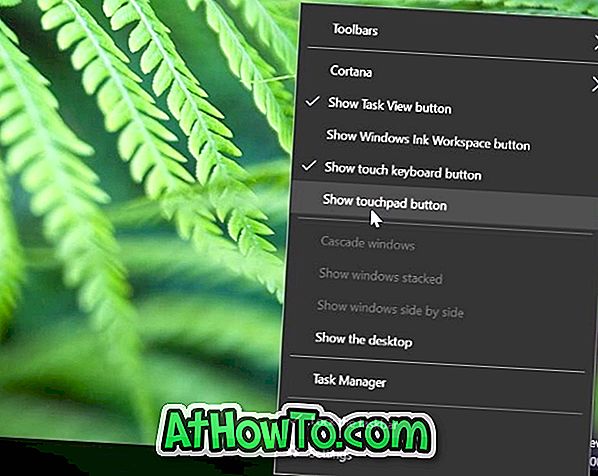
Krok 2: Klepnutím na tlačítko virtuální dotykové plochy v oznamovací oblasti hlavního panelu aktivujete a začnete používat virtuální touchpad. A je to!

Opětovným klepnutím na tlačítko virtuální dotykové plochy jej vypnete.
Přizpůsobte virtuální touchpad ve Windows 10
Jakmile je virtuální touchpad zapnutý a otevřený, můžete jeho nastavení konfigurovat jako fyzický touchpad v aplikaci Nastavení. Zde je návod, jak přizpůsobit a vyladit virtuální touchpad.
Krok 1: Otevřete aplikaci Nastavení.
Krok 2: Klepněte na možnost Zařízení .
Krok 3: Klepněte na položku Touchpad .
Krok 4: Zapněte nebo vypněte nastavení virtuálního touchpadu zde. Všechna nastavení budou automaticky uložena.












![Postup: Instalace systému Windows 10 nebo Windows 7 z jednotky USB [Podrobný průvodce 100%]](https://athowto.com/img/windows-7-guides/507/how-install-windows-10.jpg)

